一方で、電話が取りづらくなってしまったのも事実。バナーは画面上部にしか表示されないため、コンパクトなiPhone 12 miniなどを使っていないと、なかなか片手持ちで指が届きづらい。電話は緊急の要件でかかってくることが多く、割り込まれても最優先したいという人にとって、バナー表示はベストなUIとは言えないだろう。
その意味で、iOS 13までのUIのほうが、電話の優先度が高かった。時代の趨勢(すうせい)を取り入れた格好だが、前のほうがよかったという人もいるはずだ。
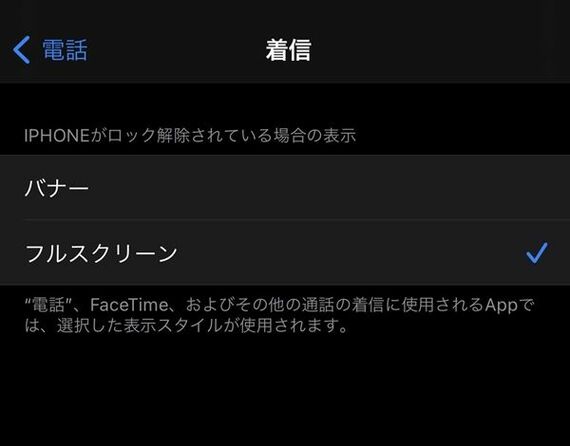
実は、このUIは必須ではなく、設定で変更することが可能だ。iOS 13までのように、画面全体で着信を知らせてくれたほうがいいという場合は、UIを元のように戻すことができる。
デザイン的にはすっきりした新UIだが、電話の重要度は人によって異なる。使いづらいと感じたら、設定を変更しておいたほうが、操作のストレスは少なくなる。
変更は、「設定」の「電話」で行う。この中にある「着信」という項目が、標準では「バナー」になっている。UIをiOS 13までのものに戻したいときには、これを「フルスクリーン」に変更するといい。
ちなみに、いずれも適用されるのは、iPhoneのロックを解除して、操作をしている場合。画面を消灯させているときには、どちらにしてもフルスクリーン表示になる。また、電話だけでなく、FaceTimeにもこの設定は適用される。電話が取りづらくなって困ったという人は、ぜひ設定を見直してみてほしい。
2.自分の声やSiriからの回答を文字で表示
音声アシスタントのSiriも、そのUIを大きく変えた機能の1つだ。iOS 13までは、画面全体を占有する形で、ユーザーの質問と回答が表示されていたが、iOS 14では、Siriを表す球体が出現。Siriからの回答は、画面上部にバナーとして表示されるようになっている。
Safariでブラウジングしながら、疑問に思ったことをたずねたり、カレンダーで予定を見ながら天気予報を聞いたりと、メインで開いているアプリを補助するような情報を得やすくなっている。
ただ、設定を変更していないと、自分の質問が表示されないうえに、質問も声で返ってくるだけだ。正しい回答のときにはいいが、Siriが無反応だったり、間違った結果が表示されてしまうようなときには、自分が話した言葉が、どう認識されているかを文字で確認しておいたほうがいい。































無料会員登録はこちら
ログインはこちら